Guida per creare suonerie per iPhone con iTunes 10
 In iTunes 10 non è più possibile selezionare una canzone e cliccare sul tasto destro del mouse per creare ed acquistare suonerie per iPhone: la funzione è stata eliminata, forse in seguito ad una sentenza della giustizia americana riguardo alla ripartizione dei diritti.
In iTunes 10 non è più possibile selezionare una canzone e cliccare sul tasto destro del mouse per creare ed acquistare suonerie per iPhone: la funzione è stata eliminata, forse in seguito ad una sentenza della giustizia americana riguardo alla ripartizione dei diritti.
Anche con questa versione, come con le precedenti, si può però creare gratuitamente delle suonerie (di una durata massima di 40 secondi, pena la mancata sincronizzazione con l’iPhone), utilizzando canzoni in formato AAC non protetto (AAC o AAC acquistato) o MP3. Se sono protette (come era il caso per gli acquisti in passato) bisogna dapprima togliere la protezione masterizzandole su un CD audio e reimportandole in seguito in iTunes.
Esistono diverse varianti funzionanti, ma ecco uno dei procedimenti più efficaci e veloci:
1) Verificare che in iTunes > Preferenze > Generale > Impostazioni importazione… sia selezionato il codificatore AAC. Se così non è, selezionarlo e fare clic su OK nelle due finestre.
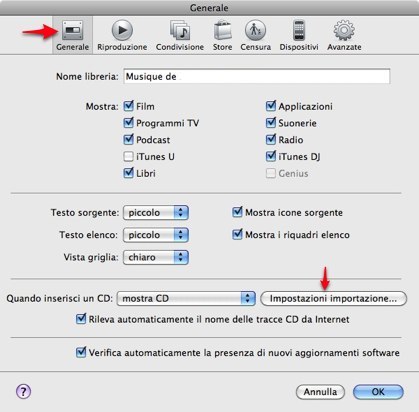

2) Selezionare nella libreria musicale la canzone (non protetta) che si vuole usare per creare la suoneria.
3) Con il tasto destro del mouse scegliere Informazioni > Opzioni, impostare inizio e fine del frammento (intervallo di tempo di 40 secondi al massimo) e fare clic su OK.
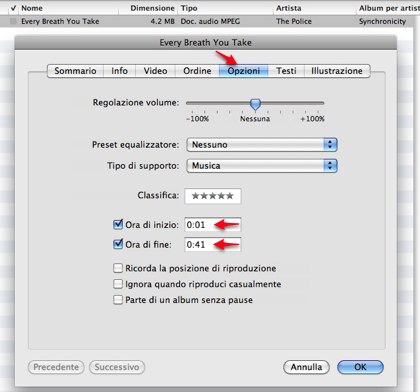
4) Con il tasto destro del mouse scegliere Crea versione AAC (se non vedete questa voce, rileggete il punto 1).
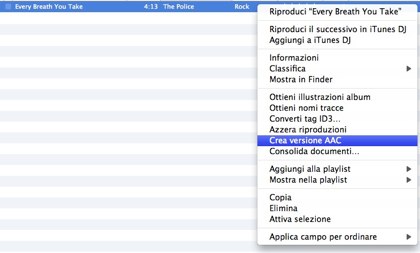 5) Selezionare il brano che avete appena creato (quello di durata più breve e peso minore della canzone intera). Con un drag and drop trascinarlo sulla Scrivania ed eliminare l’originale dalla libreria musicale di iTunes (tasto destro del mouse > Elimina), confermando la rimozione (Rimuovi e Sposta).
5) Selezionare il brano che avete appena creato (quello di durata più breve e peso minore della canzone intera). Con un drag and drop trascinarlo sulla Scrivania ed eliminare l’originale dalla libreria musicale di iTunes (tasto destro del mouse > Elimina), confermando la rimozione (Rimuovi e Sposta).
Invece di Sposta si può scegliere Mantieni documento, ma il brano nella cartella iTunes non serve più visto che abbiamo una copia sul Desktop.
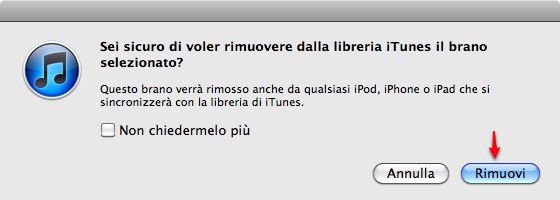

6) Selezionare il brano che si trova sulla Scrivania, cambiare la sua estensione (da xxx.m4a a xxx.m4r) e confermare l’azione facendo clic su Usa .m4r.

7) Cliccare due volte con il mouse sul brano .m4r e se tutto è stato fatto correttamente, esso verrà inserito automaticamente nella sezione Suonerie della libreria iTunes.
Chi nelle preferenze di iTunes > Avanzate ha la spunta su “Copia i documenti nella cartella iTunes Media quando vengono aggiunti alla libreria” può eliminare il file che si trova sulla Scrivania (dato che sarà stato copiato nella cartella Ringtones nel Finder). Chi invece non ha la spunta deve conservarlo e spostarlo con il resto della sua musica.
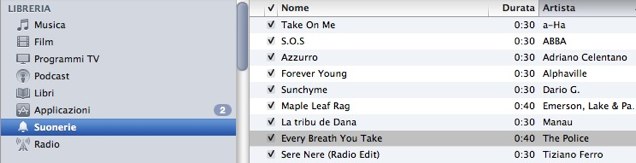
8) Sincronizzare iTunes e iPhone secondo il vostro metodo preferito.
9) Ricordarsi di:
- riprendere la canzone originale nella libreria musicale e togliere le spunte a ora di inizio e di fine (altrimenti ogni volta che avvierete la riproduzione potrete ascoltare solo 40 secondi).
- rimettere il codificatore di vostra scelta nelle Preferenze.
Variante:
Al punto 5 si può fare clic con il tasto destro sul frammento con estensione .m4a (di durata più breve e peso minore) e scegliere Mostra in Finder. Quindi si deve rinominarlo in .m4r, ed eliminare la versione .m4a dalla libreria musicale (senza chiudere la finestra del Finder già aperta). Per eliminarlo bisogna però assolutamente cliccare su Mantieni documento e non su Sposta. Fare doppio clic sul brano .m4r che si trova nel Finder e la suoneria verrà inserita nell’apposita sezione di iTunes.
Ricordo che si possono creare suonerie anche con:
- GarageBand, software contenuto nel pacchetto iLife di Apple (installato gratuitamente su molti Mac, altrimenti a pagamento), il quale permette molta più flessibilità grazie alle sue funzioni di editing (dissolvenze, effetti,…)
- Altre applicazioni desktop ad hoc, come iToner, Fission, Ringer, iRingtones, iRingtunes, Ringtones (a pagamento) o MakeiPhoneRingtone (gratis, solo AAC),
- Siti online specializzati, come audiko, mp3cut, cutmp3,…
- Applicazioni per iPhone, come UnlimTones (gratuita e appena uscita).
Questi i link nel forum:
https://www.tuttologia.com/macp2p/showthread.php?t=33847 (metodo per iTunes 8 e GarageBand)
https://www.tuttologia.com/macp2p/showthread.php?t=38469 (audiko)
https://www.tuttologia.com/macp2p/showthread.php?t=44610 (mp3cut e cutmp3)
https://www.tuttologia.com/macp2p/showthread.php?t=33900 (iToner)




